Basta aggiungere immagini: come migliorare le prestazioni dei contenuti
Pubblicato: 2019-01-22Ecco il problema del content marketing: non importa quanto siano "buoni" i tuoi contenuti. Diamine, non importa se sei il migliore nel tuo settore, i tuoi contenuti possono comunque fallire se non pensi a come migliorare le prestazioni dei contenuti.
Come mai? Perché giudichiamo un libro dalla copertina. Ci è stato detto di non farlo, ma non possiamo farne a meno. I nostri cervelli sono programmati per notare gli schemi. Le micro impressioni cambiano la nostra percezione, anche se non ce ne rendiamo conto.
Se il tuo contenuto è buono ma non sembra la parte, potrebbe essere trascurato. Fortunatamente, è molto facile cambiarlo; tutto ciò che serve sono alcune piccole modifiche.
In questa guida ti mostrerò un processo ridicolmente semplice che garantisce quasi che i tuoi contenuti funzionino meglio, il che significa più commenti, condivisioni, collegamenti e traffico. La parte migliore è che puoi utilizzare questo sistema per migliorare i contenuti che hai già.
Tutto ciò che serve è uno strumento e circa 30 minuti del tuo tempo.
3 passaggi per creare autorità nei tuoi contenuti, utilizzando immagini semplici
Passaggio 1: trova un vecchio post che ha già del traffico (quindi puoi testarlo rapidamente)
Passaggio 2: aggiungi immagini specifiche a determinate parti dell'articolo
Passaggio 3: modifica quelle immagini per soddisfare il tuo marchio
Facile vero? Ma come ogni cosa, sono le sottigliezze che fanno la differenza. Lasciatemi spiegare.
Percezione e valore
I nostri cervelli sono progettati per cercare schemi. Il riconoscimento dei modelli è ciò che ci ha tenuti al sicuro dai predatori e da tutte quelle cose buone. Il fatto è che funziona sia a favore che contro di noi.
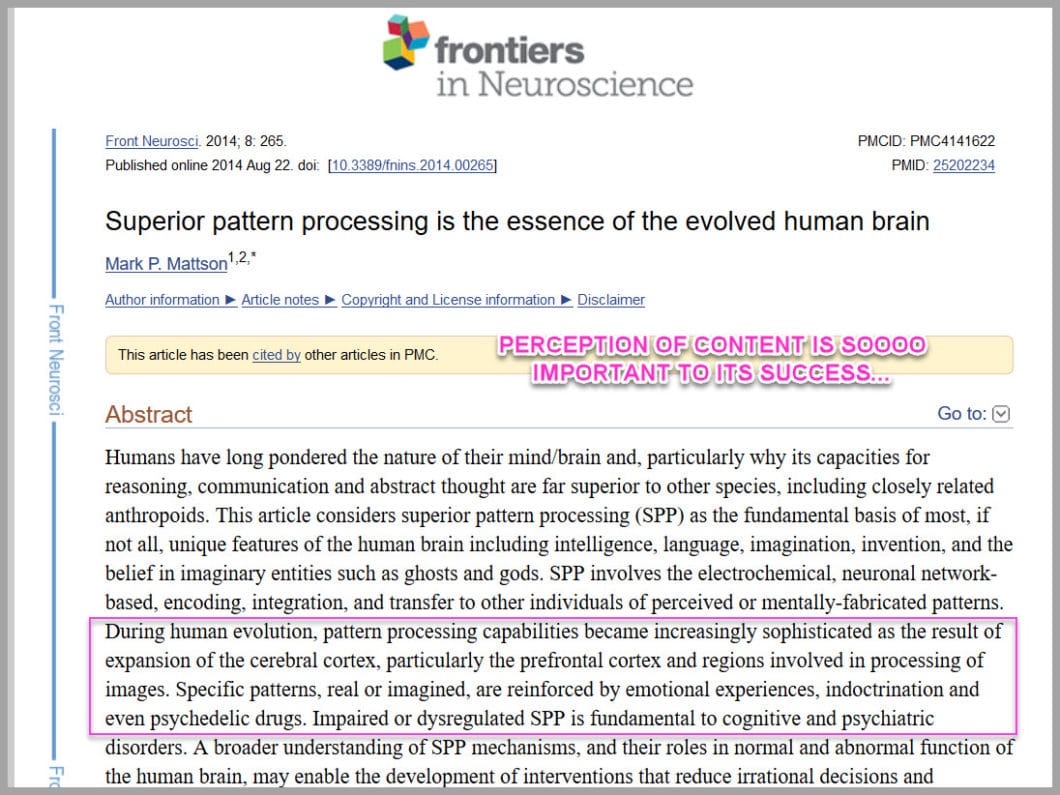
Iniziamo a cercare segnali senza volerlo. Indicatori che ci aiutano a identificare cos'è qualcosa, così possiamo risparmiare energia cerebrale. Ma questo significa che se il tuo contenuto manca di questi indicatori, può essere ignorato o, peggio ancora, sembrare inaffidabile.
In uno studio del 2004 della Sheffield University, hanno scoperto che la percezione visiva dei contenuti ha influenzato direttamente la fiducia o la sfiducia di un sito web.
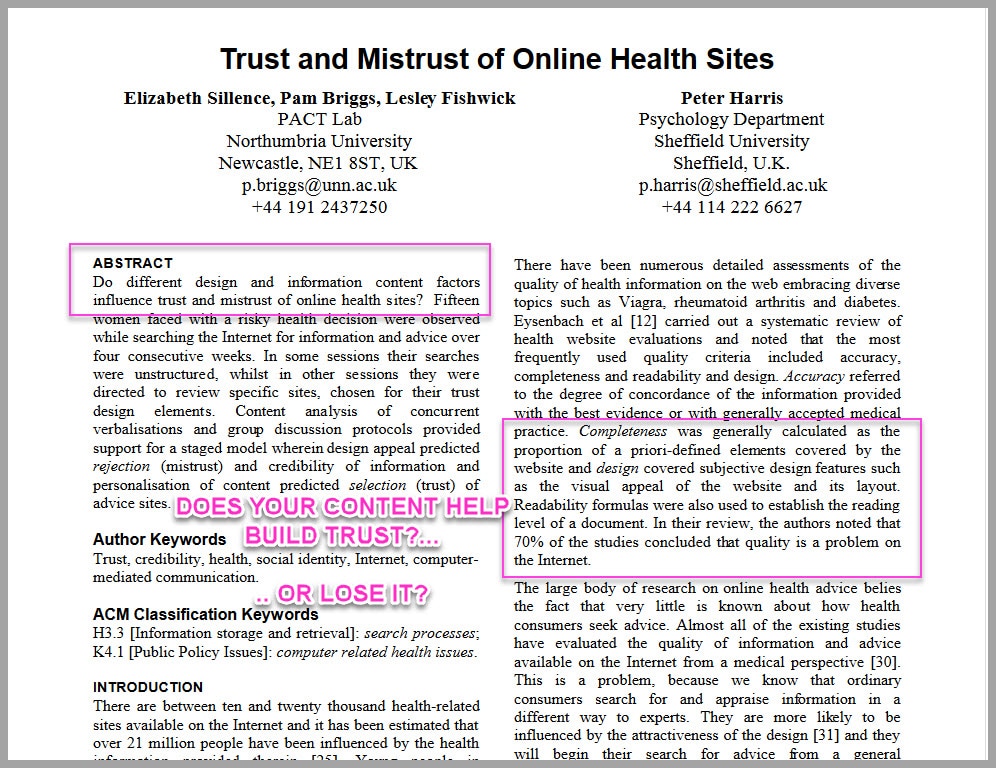
In uno studio hanno condiviso blog personali e siti medici del governo. I risultati sono stati che le persone si fidavano di più del blog personale, semplicemente per il design del contenuto.
Hanno anche fatto un ulteriore passo avanti e testato divisi i risultati e condiviso lo STESSO contenuto esatto su due siti diversi. Uno aveva immagini e design, l'altro era tutto testo. Le persone si fidavano di più del sito con le immagini... anche se il contenuto scritto era identico.
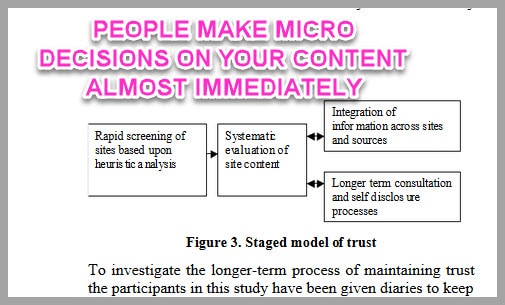
Il punto chiave è che aggiungendo immagini ai tuoi contenuti, crei fiducia e autorità con il tuo pubblico. Questo è fondamentale se stai utilizzando i contenuti per aiutarti a vendere. Ma questo non è l'unico vantaggio...
Leggibilità e impegno
Quelle micro decisioni?
Non stanno solo cercando di vedere se il contenuto è buono, stanno anche cercando di vedere quanto sforzo ci vorrà per leggere...
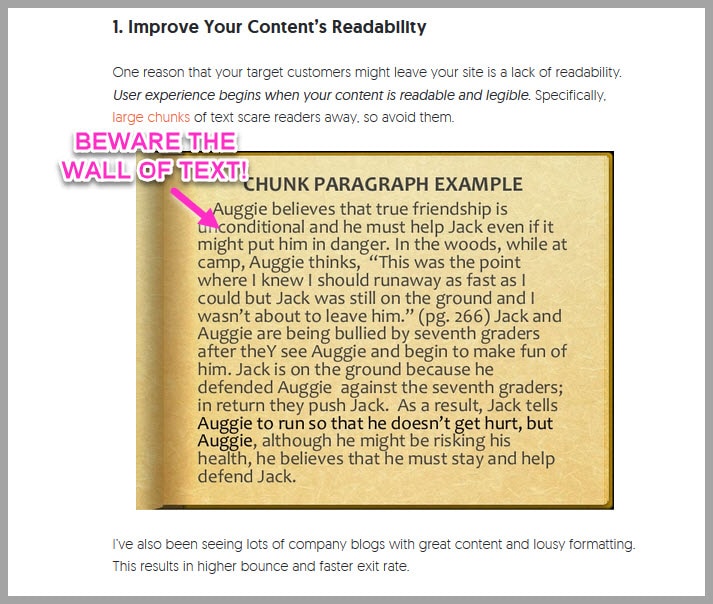
Perché preoccuparsi?
Bene, spendi tutto questo tempo e fatica, cercando di convincere qualcuno a leggere i tuoi contenuti, giusto?
L'ultima cosa che vuoi è che siano sopraffatti e se ne vadano!
Ma aggiungendo immagini, aiuti il contenuto a "respirare"...
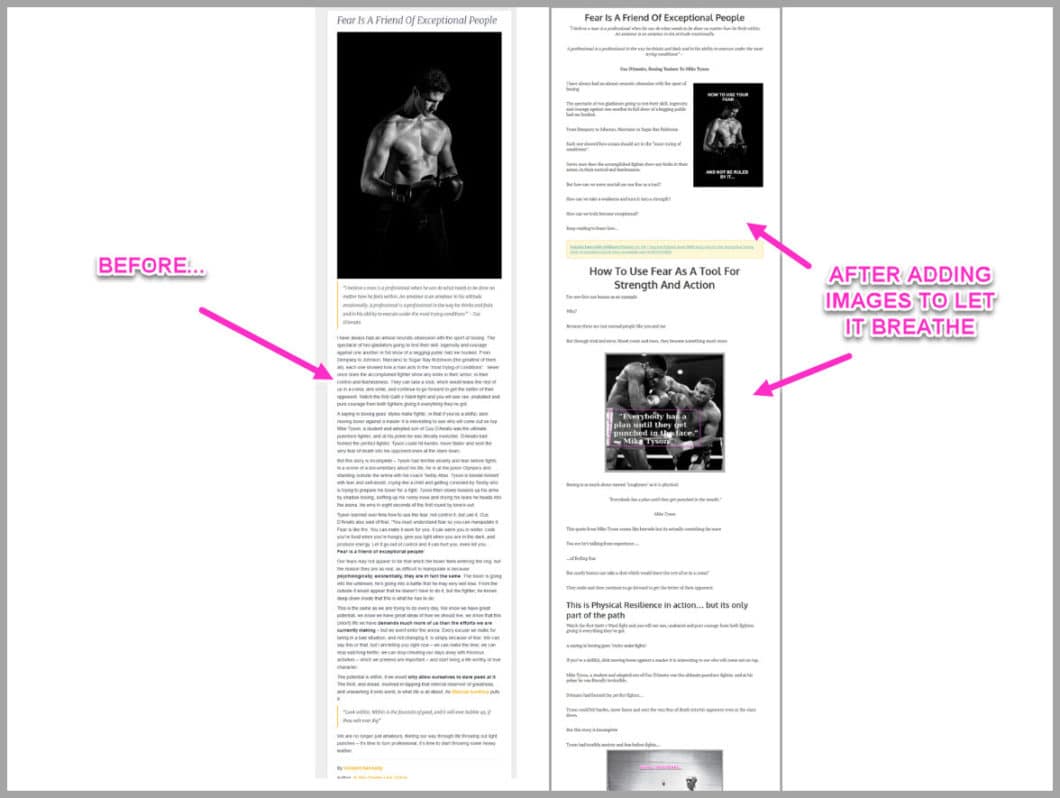
Notare la differenza?
È esattamente lo stesso articolo, ma con le immagini aggiunte per renderlo più facile alla vista.
E perché è più facile da leggere?
Significa che riduci la frequenza di rimbalzo e fai in modo che inizino a leggere i tuoi contenuti.
Non male vero?
C'è ancora un altro vantaggio...
Azione E Autorità
Sai già che l'aggiunta di immagini aiuta con l'autorità percepita.
Se stai scrivendo molto sull'argomento, allora sicuramente devi essere un esperto.
Ma migliora.
L'aggiunta di immagini che forniscano contesto e passaggi, aiuta anche a rimuovere l'ambiguità...
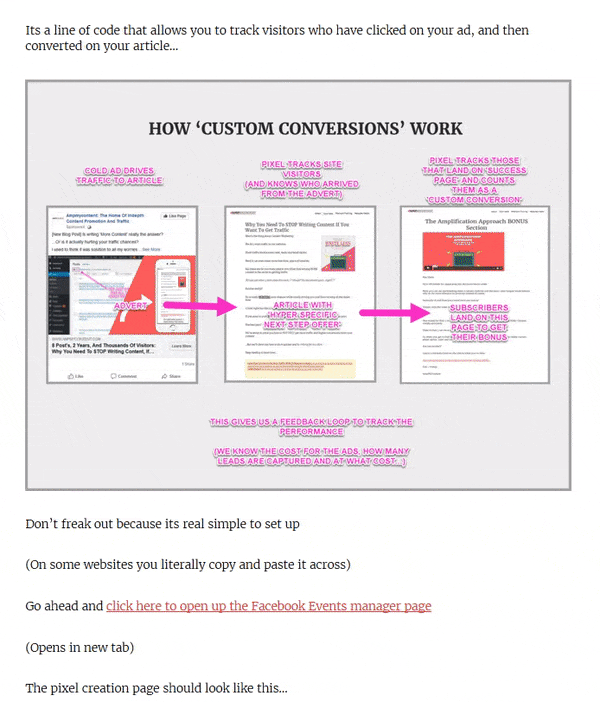
Cosa intendo con questo?
Impedisce al tuo lettore di dire "e se" o di dover andare altrove perché può agire proprio lì nel tuo articolo.
Perché preoccuparsi?
Perché non c'è niente di peggio che entusiasmare qualcuno per il tuo argomento...
…e poi inviarli ai tuoi concorrenti perché non hai mostrato loro come agire.
Ma aggiungendo immagini dettagliate?
Ora si sentono potenziati dai tuoi contenuti.
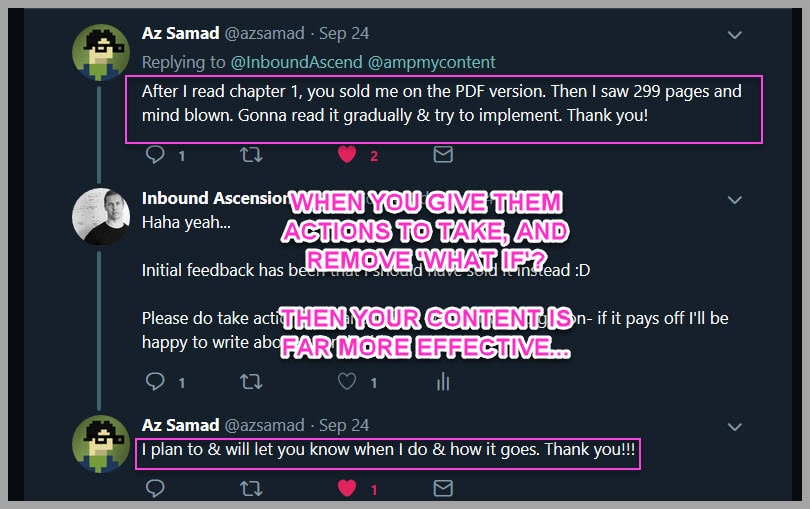
Le persone non solo vedono i tuoi contenuti come più preziosi, ma agiscono anche su di essi.
Anche meglio?
Quando si convince qualcuno a compiere anche una piccola azione, è molto più probabile che ne faccia un'altra se glielo chiedi...
(È in parte il motivo per cui le nostre tariffe di partecipazione sono così alte.)
La parte migliore?
Puoi ottenere tutti questi vantaggi e altro ancora, semplicemente aggiungendo immagini specifiche in determinati punti del tuo contenuto
Lascia che ti mostri come:
Passaggio 1: trova un vecchio articolo da modificare
Perché iniziare con un vecchio post?
Vittorie facili...
Se hai un articolo che sta già ricevendo traffico, è molto più efficace migliorarlo, quindi scrivere qualcosa di nuovo di zecca.
Se non sei sicuro di quale articolo migliorare, ti consiglio di farlo: vai alla tua dashboard di Google Analytics.
Troverai i tuoi articoli più performanti, per aiutarti a scegliere quale migliorare.
Clicca sulla barra di ricerca in alto a sinistra e scrivi la parola "pagine".
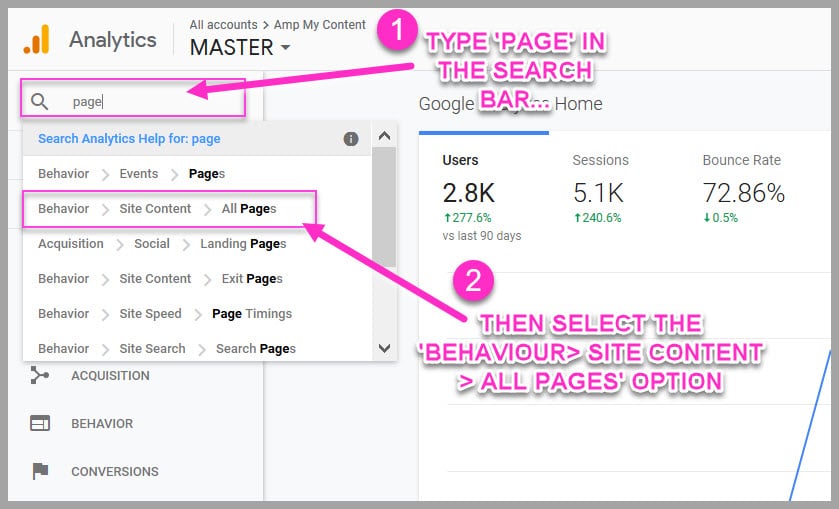
Alcune opzioni appariranno nel menu a discesa.
Seleziona l'opzione "Comportamento > Contenuto del sito > Tutte le pagine".
Questo caricherà le pagine con le migliori prestazioni sul tuo sito web, in base al traffico.
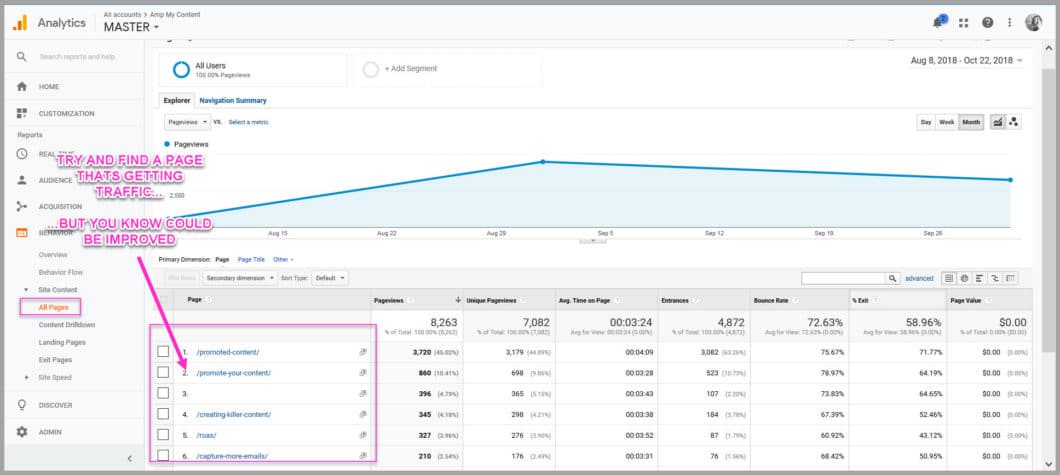
Il tuo obiettivo è scegliere una pagina che desideri migliorare.
Lascia per ora le pagine con le migliori prestazioni.
Consiglio di scegliere una pagina che sta ricevendo traffico, ma non è la migliore.
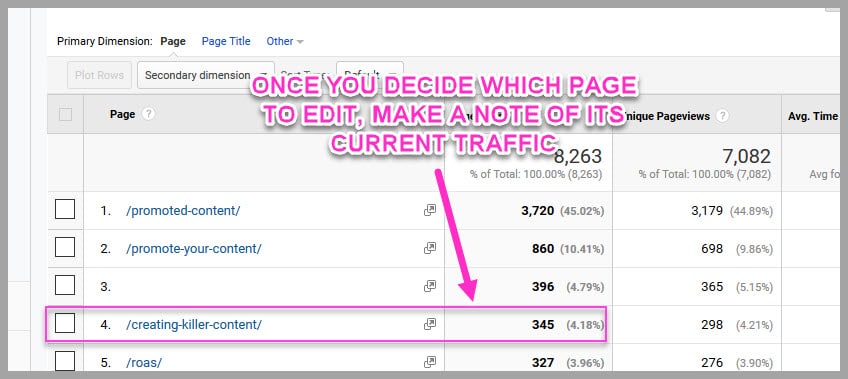
Una volta deciso quale articolo migliorare, prendi nota del traffico che sta ricevendo attualmente (in questo modo puoi misurare il miglioramento nel tempo).
Hai scelto un articolo su cui lavorare?
Stupendo!
È quasi ora di iniziare ad aggiungere immagini, ma prima di allora?
Devi sapere quali immagini aggiungere dove e perché aggiungerle.
Perché come ho detto prima, è tutta una questione di sottigliezze...
Passaggio 2: aggiungi immagini specifiche a determinate parti dell'articolo
Panoramica super veloce:
Ci sono tre tipi di immagini che devi aggiungere ai tuoi contenuti:
1. Immagini per aggiungere passaggi e rimuovere ambiguità
Il tuo articolo non dovrebbe solo "parlare" di un argomento
Tutto ciò che fa è eccitare le persone e poi vanno altrove per agire
Vuoi che rimangano e agiscano con te invece!
Quindi, in qualsiasi momento in cui spieghi come fare qualcosa, devi aggiungere immagini e un'analisi dettagliata del processo
Di solito, questo è nel corpo del contenuto e dovrebbe essere simile a questo:
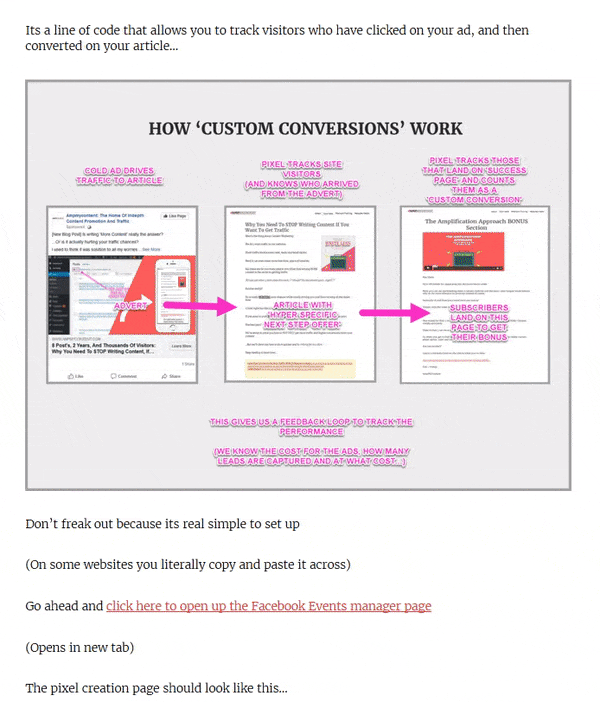
Facile vero?
Semplicemente procedi passo dopo passo in modo che il lettore non debba indovinare cosa fare dopo.
Trovo che questo schema funzioni bene:
- Cosa stiamo facendo?
- Perché lo stiamo facendo?
- Come farlo?
- Aggiungi l'immagine...
Quindi ripeti quel processo finché non li hai guidati attraverso ogni parte.
Dopo aver aggiunto le immagini dei passaggi, ci sono altri 2 tipi che devi aggiungere...
2. Immagini per aggiungere prove e contesto
Durante il tuo articolo, probabilmente hai fatto riferimento a diverse risorse, giusto?
Invece di aggiungere semplicemente un collegamento, vai avanti e prendi uno screenshot.
Anche se è solo uno screenshot di un documento...
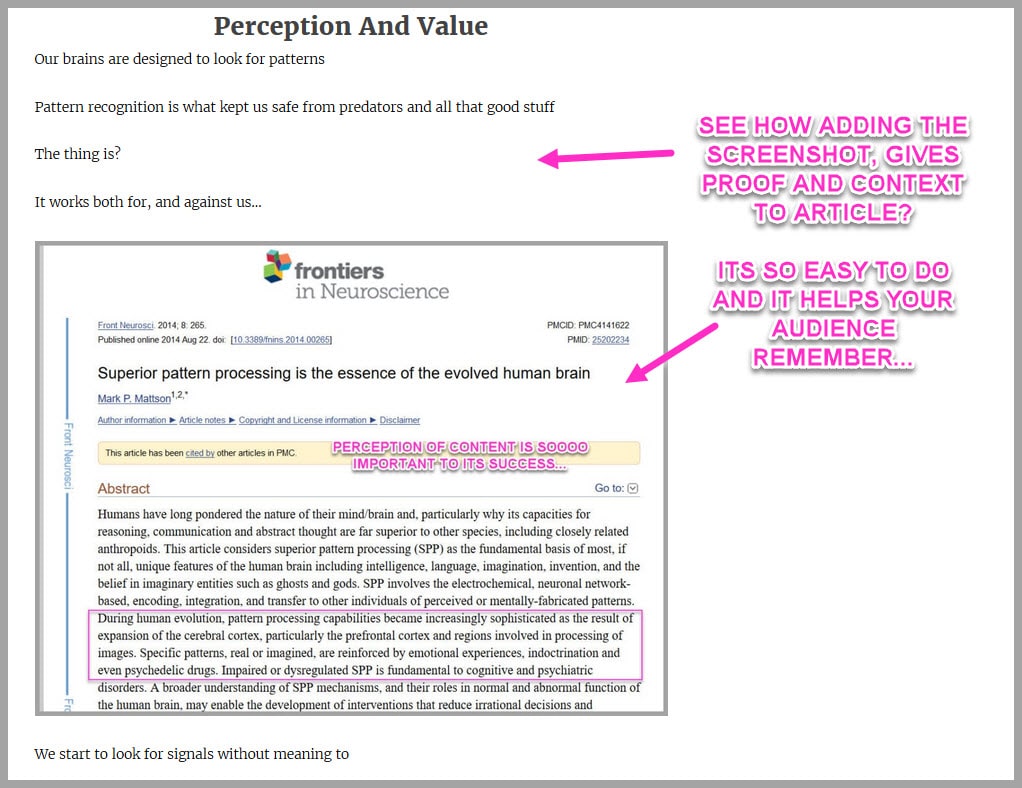
Perché farlo?
Aggiungendo un'immagine, aiuta le persone a collegarla con l'idea.
Fornisce il contesto in modo che possano collegare i punti.
Non solo quello?
In realtà aiuta le persone a ricordare la tua idea, creando allo stesso tempo fiducia e prove...
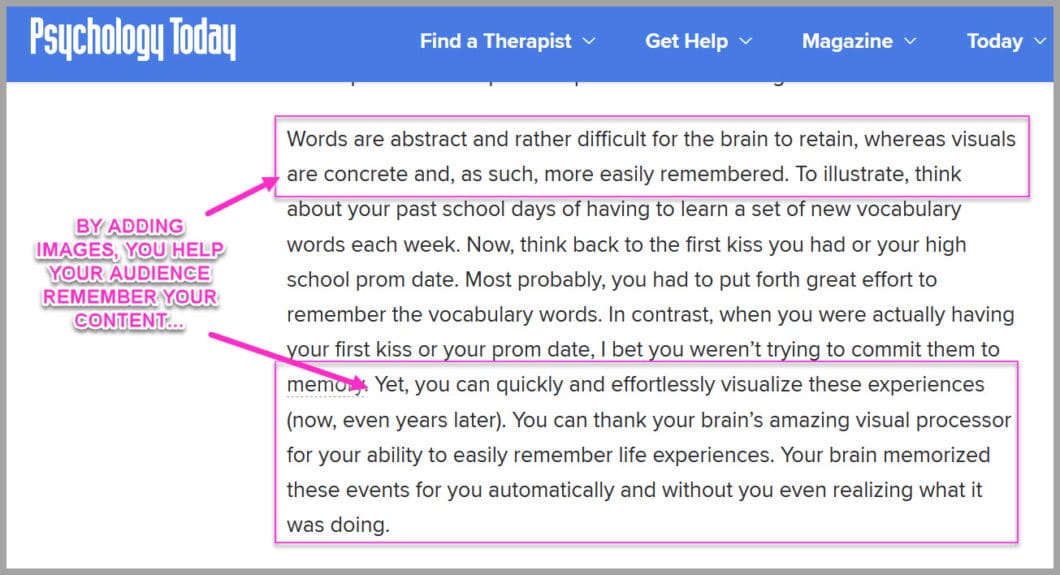
Ricorda:

Le vendite online riguardano principalmente la creazione di fiducia. Più puoi costruire, più velocemente effettuerai la vendita. Se puoi potenziarlo con alcuni semplici screenshot, saresti pazzo a non aggiungerli giusto?
È super potente eppure così semplice da fare.
Quindi c'è un ultimo posto per aggiungere immagini...
3. Immagini che lasciano respirare il contenuto
L'hai visto nell'esempio prima. Questo riguarda l'estetica e l'abbassamento della frequenza di rimbalzo.
Come?
Bene, nessuno vuole leggere un muro di testo giusto? È difficile per gli occhi e ti fa pensare due volte prima di leggere il tuo articolo.
Che cosa si può fare?
Semplicemente "rimpicciolisci" e cerca le aree del tuo articolo in cui hai una grande quantità di testo, quindi aggiungi l'immagine...
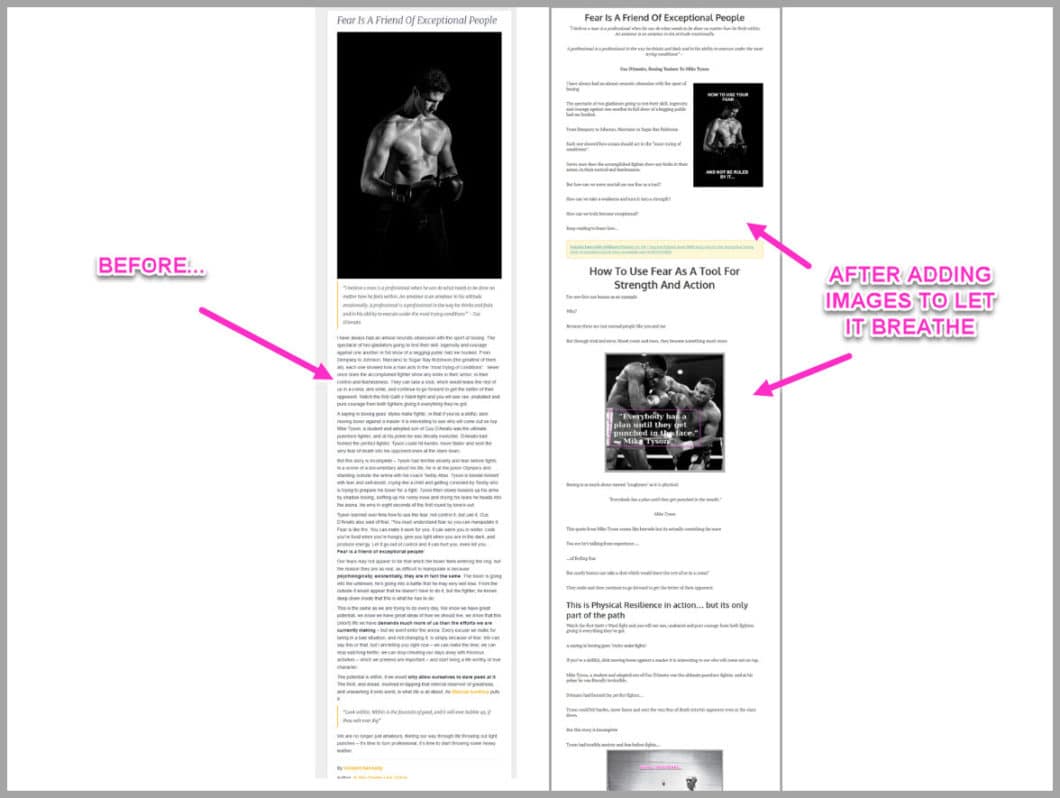
Questo metodo è così stupidamente semplice, ma rende i tuoi contenuti molto più efficaci.
Meglio ancora?
Quando usi Snagit per aggiungerli, ci vogliono solo pochi secondi per immagine!
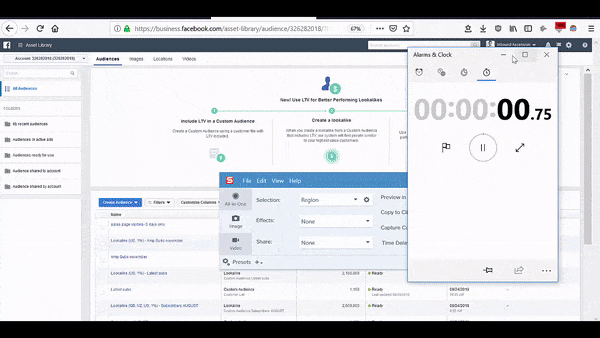
Sì, solo 47 secondi per acquisire, modificare e caricare
Ti mostriamo come...
Passaggio 3: aggiungi immagini e modifica per il branding
Ti consiglio di aggiungere le tue immagini nello stesso ordine di cui abbiamo appena parlato:
- Inizia con l'aggiunta di passaggi e valore,
- Quindi aggiungi le immagini per il contesto accanto ai riferimenti
- Infine, rimpicciolisci (CTRL+MENO) e cerca le aree con molto testo, quindi suddividilo
Semplice vero?
Se non lo hai già, puoi provare una versione di prova di Snagit.
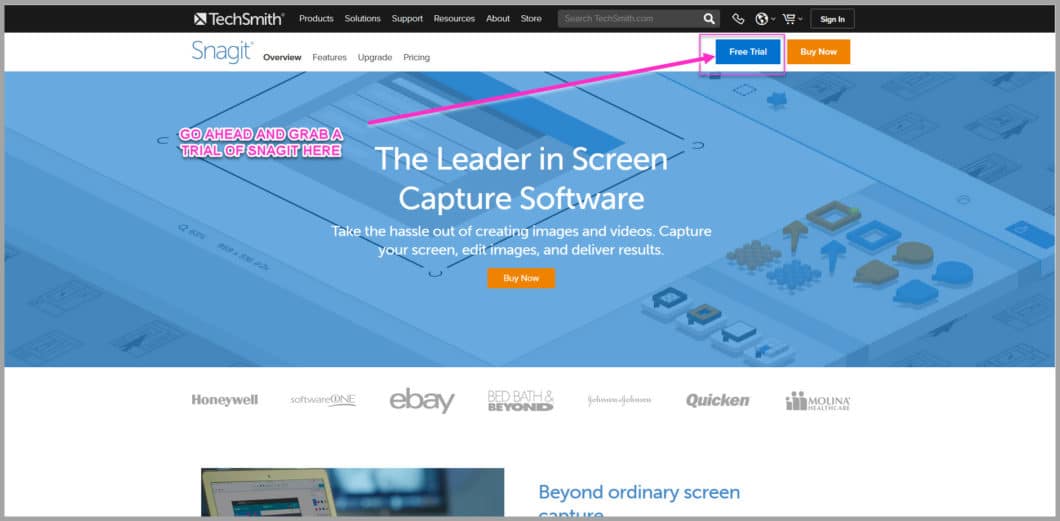
Vai avanti e installalo.
Una volta caricato, otterrai un'interfaccia simile a questa:
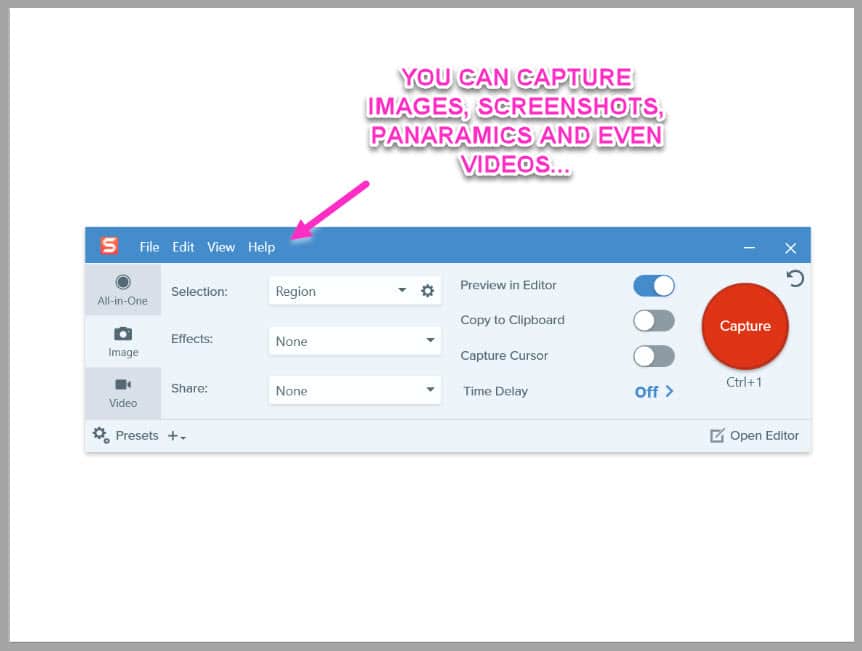
Noterai alcune impostazioni.
Puoi usarlo per catturare immagini, video, gif e scatti panoramici (quelli grandi screenshot di una pagina web ecc.).
Infatti?
Ho usato Snagit per catturare e modificare ogni immagine che vedi in questo articolo.
Quindi lascia che ti guidi attraverso un rapido esempio...
Aggiunta dell'immagine
Diciamo che volevi aggiungere alcuni screenshot passo-passo all'interno di un articolo (come quello che sto facendo in questo momento in questa guida).
Inizia caricando la pagina di cui vuoi fare uno screenshot...
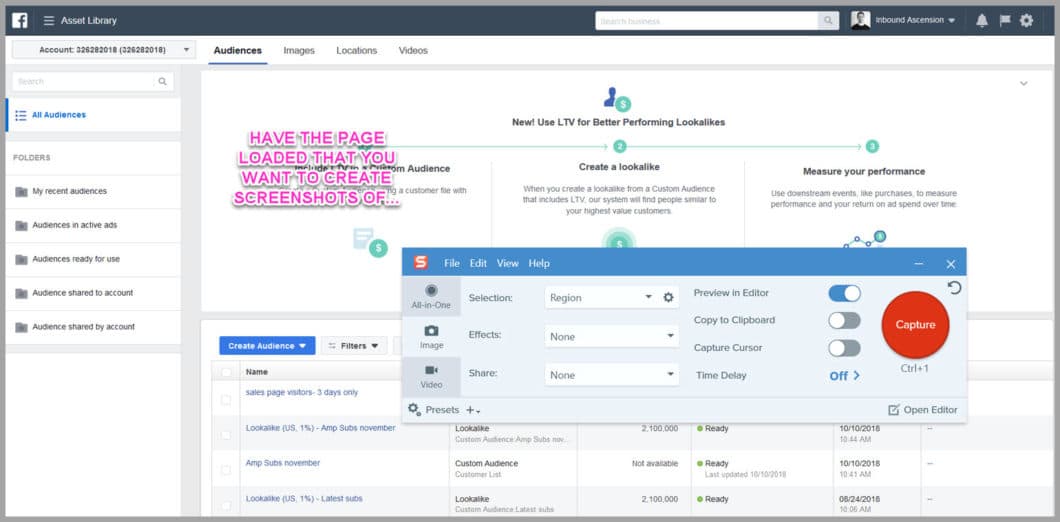
In questo esempio, potrei spiegare a qualcuno come impostare un annuncio su Facebook.
Ora che la pagina è caricata, puoi catturare l'immagine.
Assicurati di avere la selezione impostata su "regione", quindi fai clic sul pulsante rosso "acquisisci".
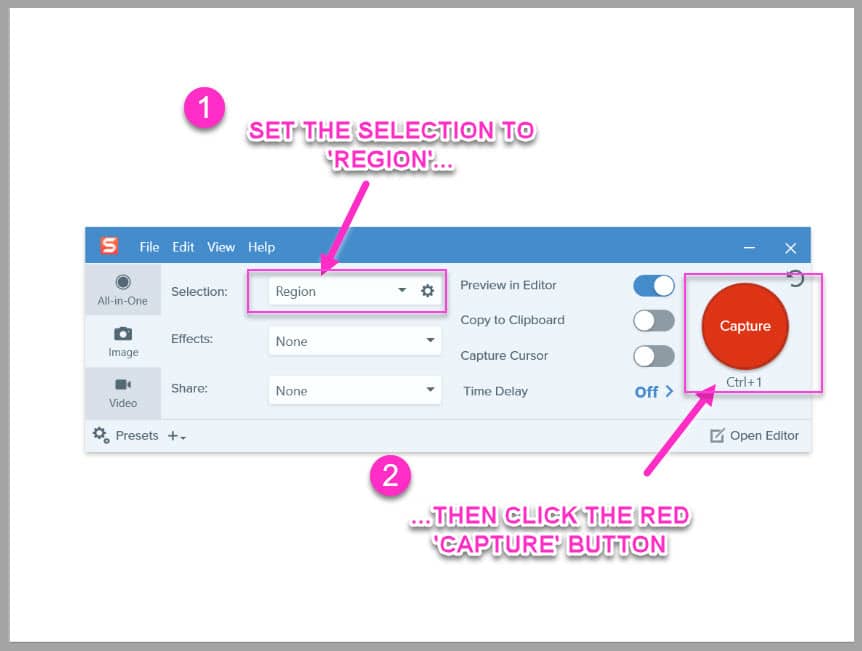
L'interfaccia scomparirà e il mirino si caricherà.
Evidenzia semplicemente l'area che desideri catturare, facendo clic e trascinando il mirino...
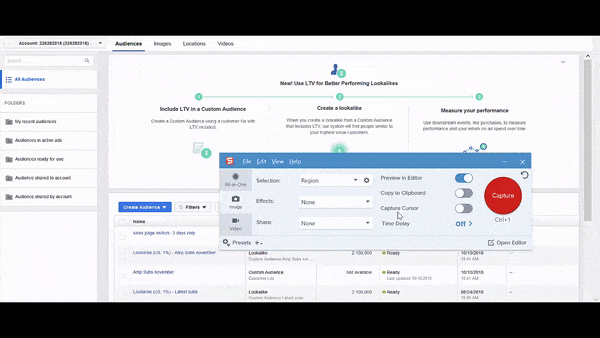
Facile vero?
Dopo aver selezionato l'area, l'acquisizione verrà caricata nell'editor di immagini...
Modifica l'immagine
Snagit ti consente di apportare modifiche alla tua immagine in pochi secondi.
Fai semplicemente clic sulla modifica che desideri e succede.
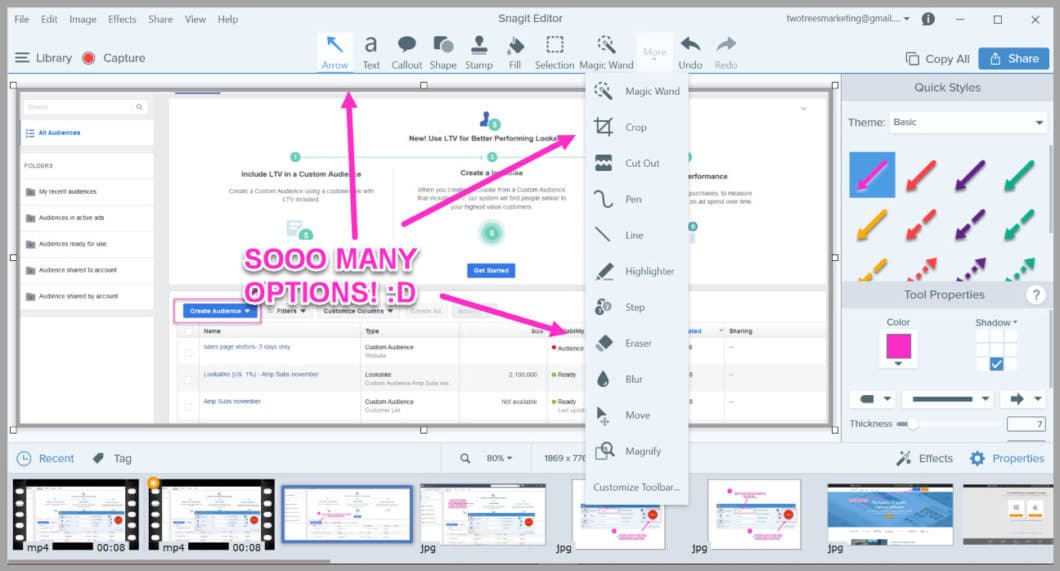
Super importante:
Noterai che per ogni immagine che aggiungo, utilizzo esattamente le stesse modifiche...
- Un confine
- Lo stesso carattere
- Stesso colore per le aree di contesto...
Perché farlo?
Bene, il bordo aiuta l'immagine a comparire sulla pagina, mentre i punti salienti e il testo aiutano a mettere a fuoco e contesto l'idea
Ma anche?
Aiuta a mantenere un'estetica visiva in tutto il contenuto.
Modificando sempre le mie immagini allo stesso modo, aiuta le persone a ricordare il mio marchio e rende l'articolo più professionale.
Ti consiglio di fare lo stesso per i tuoi contenuti, ma usando i colori del tuo marchio.
(Se non sei sicuro del colore esatto, puoi utilizzare lo strumento di cattura del colore all'interno di Snagit per capirlo. Ti mostrerò come in un secondo.)
Ora che l'immagine è stata caricata nell'editor, esaminiamo le modifiche...
Aiuta l'immagine a risaltare
Comincio sempre aggiungendo un bordo alla mia immagine.
Fai semplicemente clic su "Effetti" e quindi scegli quale bordo desideri utilizzare.
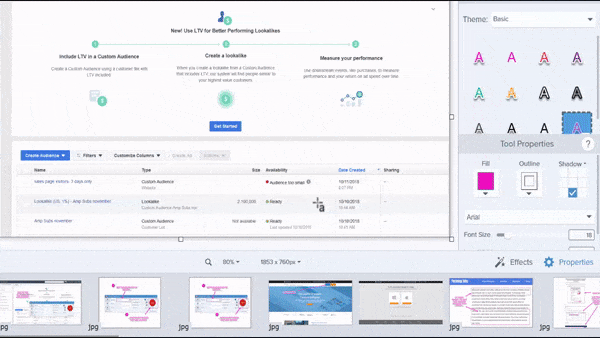
Mi piace usare un bordo grigio sottile, perché aiuta l'immagine a comparire sulla pagina (assicurati solo di utilizzare lo stesso bordo per ogni nuova immagine).
Dopo aver aggiunto il bordo, è tempo di evidenziare ciò a cui il tuo pubblico dovrebbe prestare attenzione...
Aggiungi punti focali per l'attenzione dei tuoi lettori
Il prossimo passo è aggiungere un punto focale per attirare l'attenzione dei lettori.
Forse è uno screenshot con un pulsante su cui devono fare clic o un paragrafo che supporta il tuo riferimento.
Per esempio…
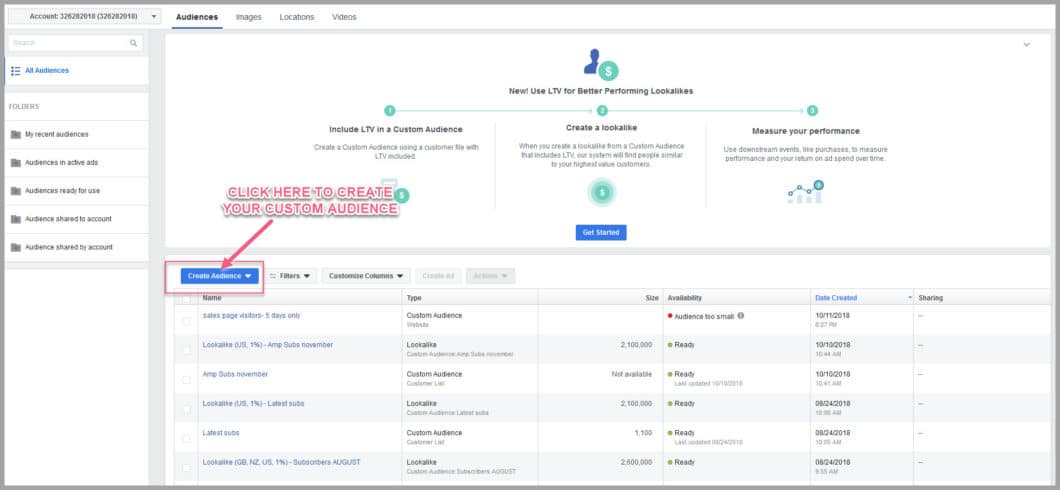
Vedi come la casella e la freccia attirano la tua attenzione sul pulsante che devono premere?
Aggiungere un punto focale è davvero facile.
Vai semplicemente all'opzione "Forma" nella barra dei menu in alto...
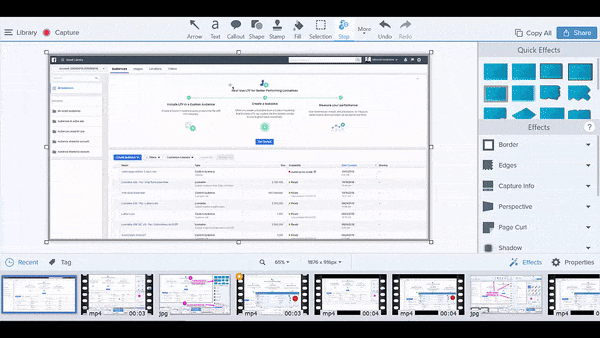
Quindi scegli una delle caselle di contorno e scegli il colore che desideri utilizzare.
Quindi trascinalo semplicemente come hai fatto prima con il mirino (ti consiglio di usare lo stesso colore ogni volta).
E se volessi usare un colore specifico e non sai quale sia?
Come usare il color grabber
Questo è semplicissimo.
Se il colore che desideri utilizzare è già nello screenshot, fai semplicemente clic sulla casella del contorno nel menu a destra.
I diversi colori disponibili verranno caricati tra cui scegliere...
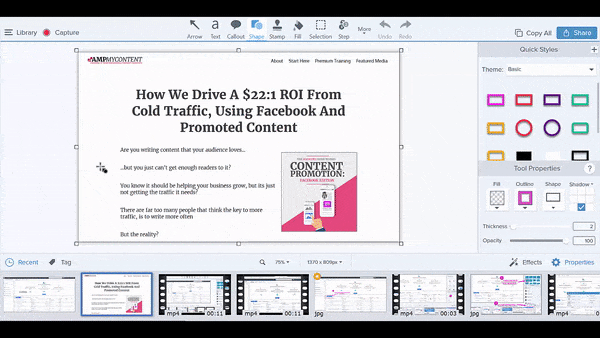
Fare clic sullo strumento di acquisizione del colore, quindi posizionare il puntatore del mouse sul colore che si desidera copiare e fare clic su di esso.
Boom!
Ora la casella di contorno cambierà colore!
Suggerimento:
Fare nuovamente clic sullo strumento contorno, quindi fare clic sul piccolo segno più (+) sotto i colori.
Ora questo colore personalizzato sarà disponibile per l'uso per ogni immagine futura!
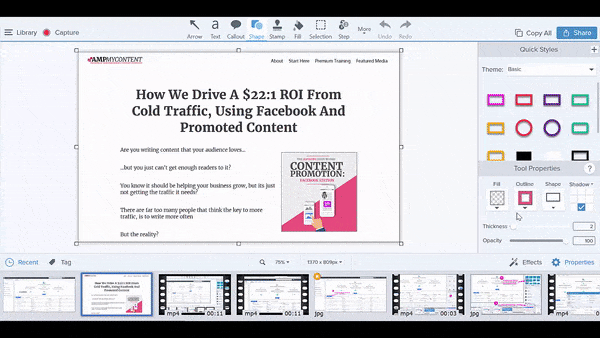
Quindi questo è il punto focale aggiunto, ora devi dargli un rapido contesto...
Cosa stanno guardando (e perché? )
Sappiamo che l'aggiunta dell'immagine li aiuta a ricordare e a connettersi con l'idea.
Non fa male supportarlo rapidamente scrivendo sull'immagine, ed è davvero semplice da aggiungere.
Fare clic sulla sezione del testo nel menu in alto, selezionare il colore e il carattere, quindi fare clic nel punto in cui si desidera scrivere sull'immagine...
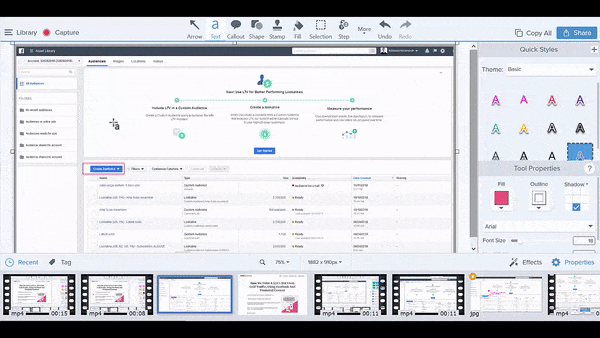
Suggerimento:
Mi piace scrivere sempre in stampatello.
Come mai?
Perché circa il 50% del tuo pubblico leggerà su un dispositivo mobile...
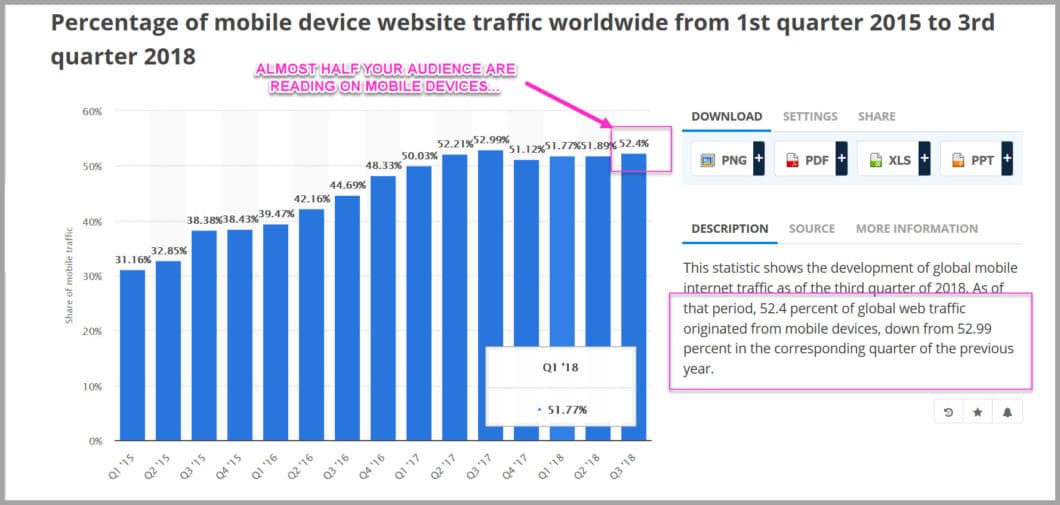
Scrivendo in maiuscolo, li aiuta a leggere la tua nota. Quindi ora l'immagine è finita, caricala semplicemente nel tuo articolo.
È davvero facile.
Basta salvare l'immagine e dargli un nome.
Quindi trova la posizione in cui desideri aggiungerla e caricala nel tuo articolo.
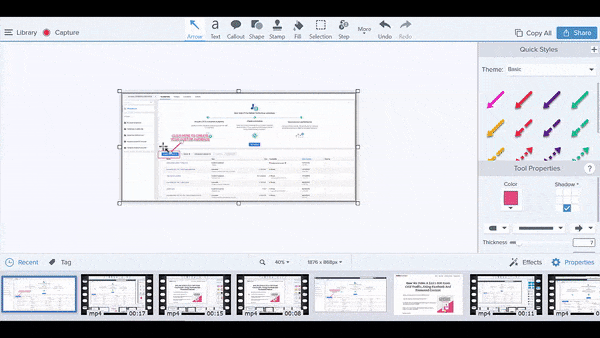
E lì hai l'immagine, che sembra fantastica nel tuo articolo (l'intero processo dall'inizio alla fine, ci sono voluti solo 45 secondi per aggiungere quella nuova immagine).
Ora è il tuo turno
Spero che tu possa vedere quanto sia facile questo metodo per migliorare i tuoi contenuti.
Certo è un po 'più di sforzo, ma sono circa 5 minuti in più per un ROI MOLTO migliore dai tuoi contenuti.
Segui semplicemente il processo:
- Aggiungi immagini per mostrare i processi passo dopo passo
- Aggiungi immagini per dare contesto
- Rompere i muri di testo
Fidati di me…
Rimarrai stupito di come ciò influirà sui risultati dei tuoi contenuti e di come risponderà il tuo pubblico
Pronto per iniziare?
Prendi la tua versione di prova di Snagit qui e poi migliora i tuoi contenuti.
